Créer des modes de réglements
- 13 Dec 2023
- 1 Minute à lire
- Impression
- SombreLumière
- PDF
Créer des modes de réglements
- Mis à jour le 13 Dec 2023
- 1 Minute à lire
- Impression
- SombreLumière
- PDF
Article Summary
Share feedback
Thanks for sharing your feedback!
A noter :
avoir au préalable autoriser le magasin à faire des ventes.
(chemin : Gestion Enseigne - Paramétrage du système - Paramétrage des magasins -Onglet Paramètre - autoriser le magasin à faire des ventes)
(chemin : Gestion Enseigne - Paramétrage du système - Paramétrage des magasins -Onglet Paramètre - autoriser le magasin à faire des ventes)
Chemin : gestion enseigne- outils et paramétrage - paramétrage du système- mode de règlement
1. Création d'un nouveau mode de règlement
- Dans l’onglet « mode de règlement » le logiciel a par défaut des libellés de règlement. Pour en créer un nouveau cliquer sur créer et renseigner la fiche.

- Cocher la case "mode de règlement visible sur l’écran de vente" puis "enregistrer".
- Aller dans l’onglet "Affectation" choisissez le magasin puis cocher les modes de règlements à affecter (visible en bleu) puis "Valider". (affectation par magasin)
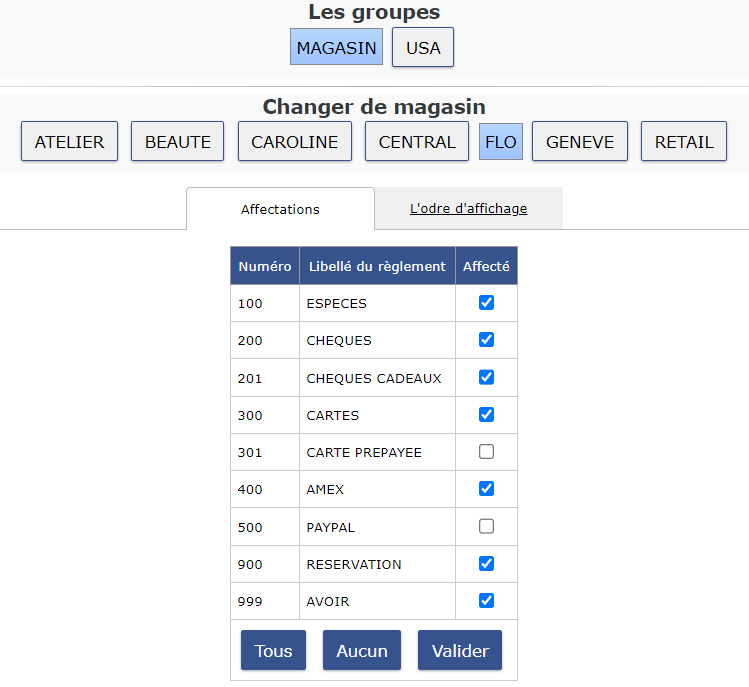
- Pour affecter un mode de règlement à plusieurs magasins, dans l'onglet "Mode de règlement", cliquez sur le bouton "Affecter" puis sélectionner les magasins souhaités.

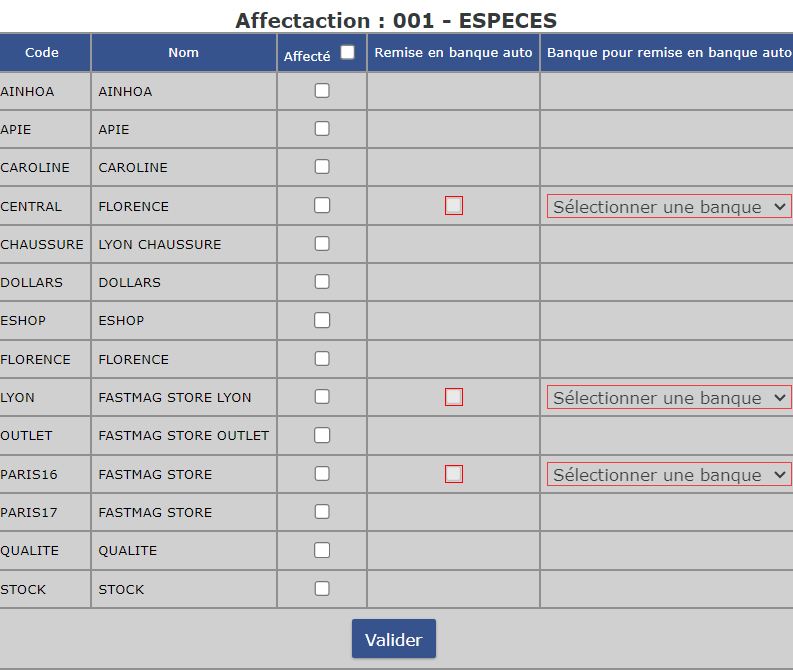
- Définir l’ordre d’affichage sur la caisse et valider. (Par défaut se sera l'ordre numérique par numéro).
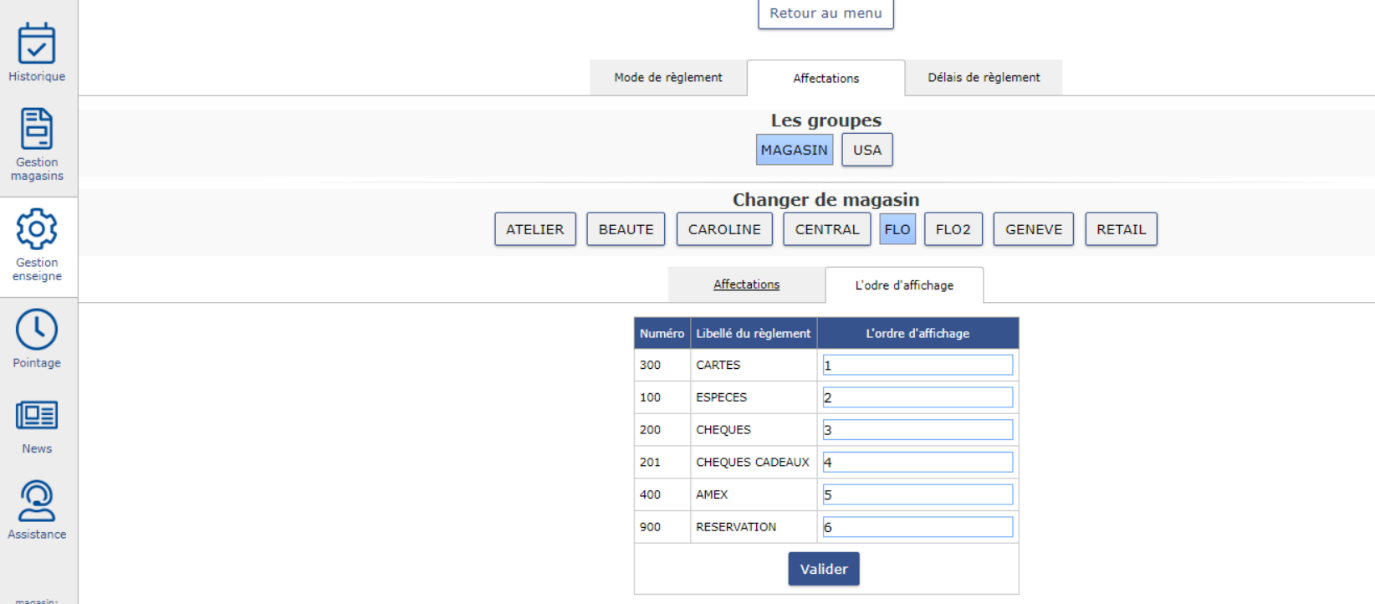
- Retourner sur vente pour vérifier que le bandeau des modes de paiement apparait bien.

2. Suppression d'un mode de règlement.
- Vous pouvez supprimer un mode de règlement depuis l'onglet "mode de règlement", en cliquant sur le bouton "Supprimer" :
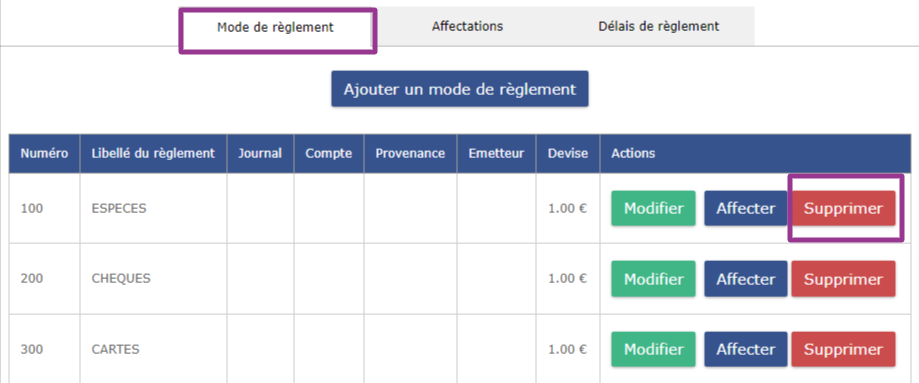
Cet article vous a-t-il été utile ?



